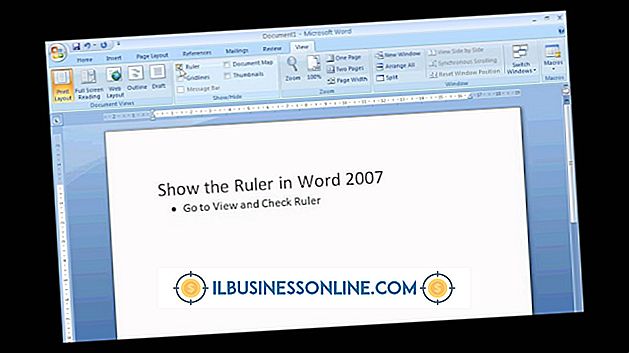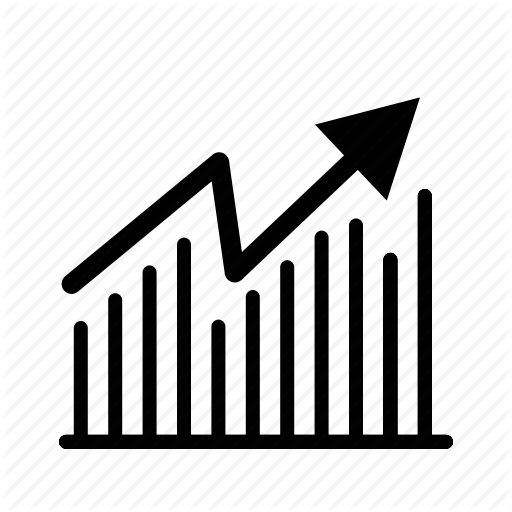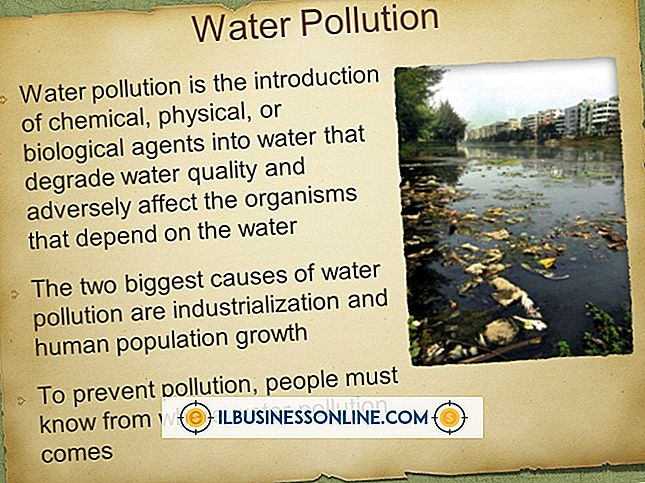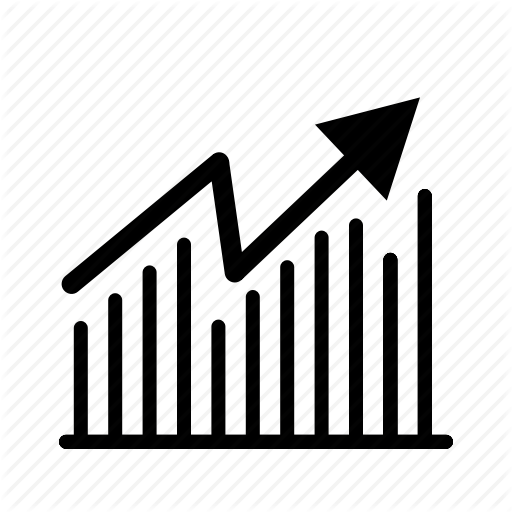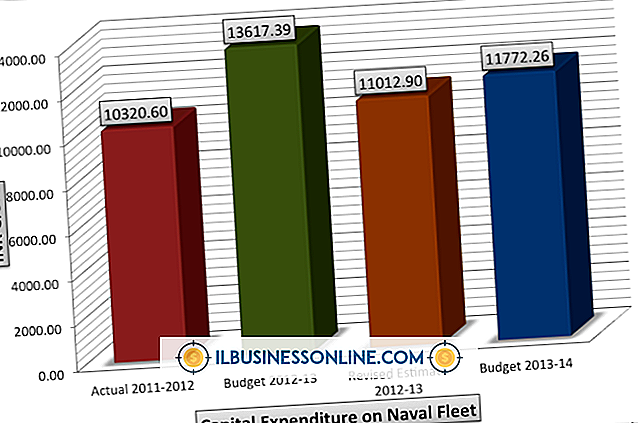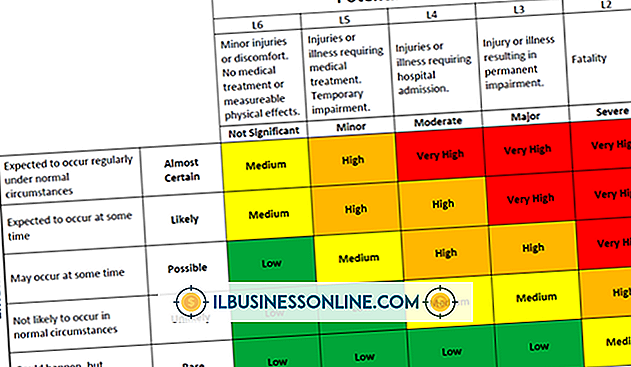Cách thay đổi tên tài liệu trên Kindle

Trình đọc sách điện tử Kindle có thể hiển thị các tài liệu công việc của bạn cũng như các cuốn sách được mua thông qua Amazon. "Dịch vụ tài liệu cá nhân Kindle" giúp bạn chuyển các tập tin sang Kindle, qua mạng cục bộ hoặc, có tính phí, thông qua Whispernet của Kindle. Dịch vụ này chuyển đổi tệp của bạn thành định dạng tương thích cho Kindle, nhưng không cung cấp cách thay đổi siêu dữ liệu của tài liệu mà Kindle sử dụng để tạo tên tệp trên thiết bị. Để thay đổi tên tài liệu hiện có, bạn có thể sử dụng chương trình Calibre miễn phí.
1.
Tải xuống và cài đặt Calibre từ trang web của người tạo (xem Tài nguyên). Trong quá trình cài đặt, chương trình sẽ yêu cầu một vị trí để lưu thư viện sách điện tử của bạn. Bạn có thể chọn bất kỳ vị trí nào trên máy tính của bạn.
2.
Chạy Calibre và kết nối Kindle của bạn với máy tính bằng cáp USB. Thanh menu trên cùng trong Calibre sẽ hiển thị nút "Thiết bị" mới sau khi chương trình nhận ra Kindle.
3.
Nhấp vào "Thiết bị" để xem danh sách tất cả sách và tài liệu trên Kindle của bạn.
4.
Nhấp chuột phải vào tài liệu bạn muốn đổi tên và chọn "Thêm sách vào thư viện." Chương trình sẽ chuyển tài liệu của bạn vào máy tính.
5.
Nhấp vào nút "Thư viện" và chọn tài liệu bạn vừa chuyển.
6.
Nhấn "Chỉnh sửa siêu dữ liệu." Trong cửa sổ bật lên, bạn sẽ thấy tất cả thông tin mà Kindle của bạn có về tài liệu.
7.
Nhập tên mới vào trường "Tiêu đề" để thay đổi tên mà Kindle của bạn hiển thị cho tài liệu. Bạn cũng có thể thay đổi bất kỳ trường siêu dữ liệu nào khác nếu bạn muốn. Nhấp vào "OK" khi hoàn tất.
số 8.
Nhấn "Gửi đến thiết bị" để chuyển tài liệu đã thay đổi trở lại Kindle.
9.
Nhấp vào "Thiết bị" và xác nhận rằng tài liệu xuất hiện trên Kindle với tên mới. Kindle của bạn vẫn sẽ có tài liệu dưới tên ban đầu của nó. Để xóa bản sao cũ, chọn nó, nhấn phím "Xóa" trên bàn phím và nhấp vào "OK."
tiền boa
- Ngay cả với Calibre, bạn không thể trực tiếp chỉnh sửa siêu dữ liệu của tài liệu trên Kindle. Bạn luôn cần chuyển tài liệu vào thư viện của bạn trước.
Cảnh báo
- Thông tin trong bài viết này áp dụng cho các phiên bản Calibre trong loạt 0.9. Nó có thể thay đổi một chút hoặc đáng kể trong các phiên bản khác.